Jak zjistit heslo ze směrovače
Takový nepříjemný problém se může stát komukoli. Lidská paměť, bohužel, je nedokonalá a nyní uživatel zapomněl heslo z jeho routeru Wi-Fi. V zásadě se nestalo nic strašného, zařízení již připojená k bezdrátové síti budou automaticky připojena. Co dělat, když potřebujete otevřít přístup k novému zařízení? Kde mohu najít kódové slovo ze směrovače?
Obsah
Poznáváme heslo ze směrovače
Chcete-li zobrazit heslo ze směrovače, můžete použít funkce operačního systému Windows nebo zadat konfiguraci směrovače přes webové rozhraní. Zkusme společně oba způsoby řešení problému.
Metoda 1: Směrovač webového rozhraní
Heslo pro zadání bezdrátové sítě naleznete v nastavení routeru. Jsou zde také prováděny další operace v oblasti bezpečnosti připojení k internetu, jako je například změna, zakázání hesla atd. Jako příklad pojďme router čínské společnosti TP-Link na zařízení jiných zařízení, algoritmus akcí se může mírně lišit při zachování společného logického řetězce.
- Otevřete libovolný internetový prohlížeč a do pole adresy napište adresu IP směrovače. Nejčastěji je to
192.168.0.1nebo192.168.1.1, v závislosti na značce a modelu zařízení jsou možné další možnosti. Můžete vidět výchozí adresu IP směrovače na zadní straně zařízení. Poté stiskněte klávesu Enter . - Zobrazí se okno ověření. Zadejte uživatelské jméno a heslo pro zadání konfigurace směrovače do příslušných polí, ve výchozím nastavení jsou stejné:
admin. Pokud je změníte, zadejte skutečné hodnoty. Pak klepněte na levé tlačítko myši na tlačítko "OK" nebo klikněte na tlačítko Enter . - V otevřeném webovém rozhraní routeru hledáme sekci s nastavením bezdrátové sítě. Měli by být uloženy to, co chceme vědět.
- Na další webové stránce ve sloupci "Heslo" se můžeme seznámit s kombinací dopisů a čísel, které jsme tak nepříjemně zapomněli. Cíl rychle a úspěšně dosáhnout!
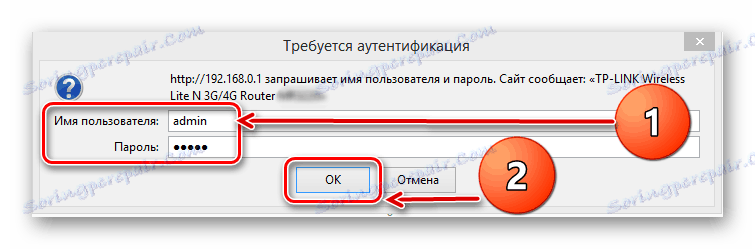
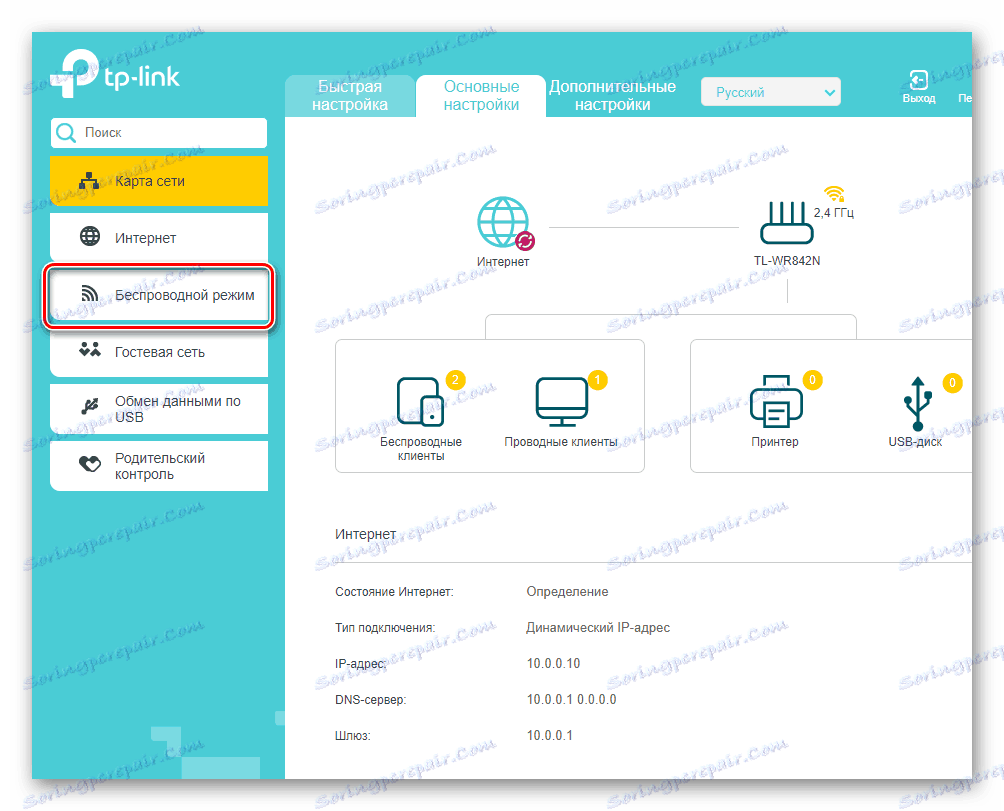
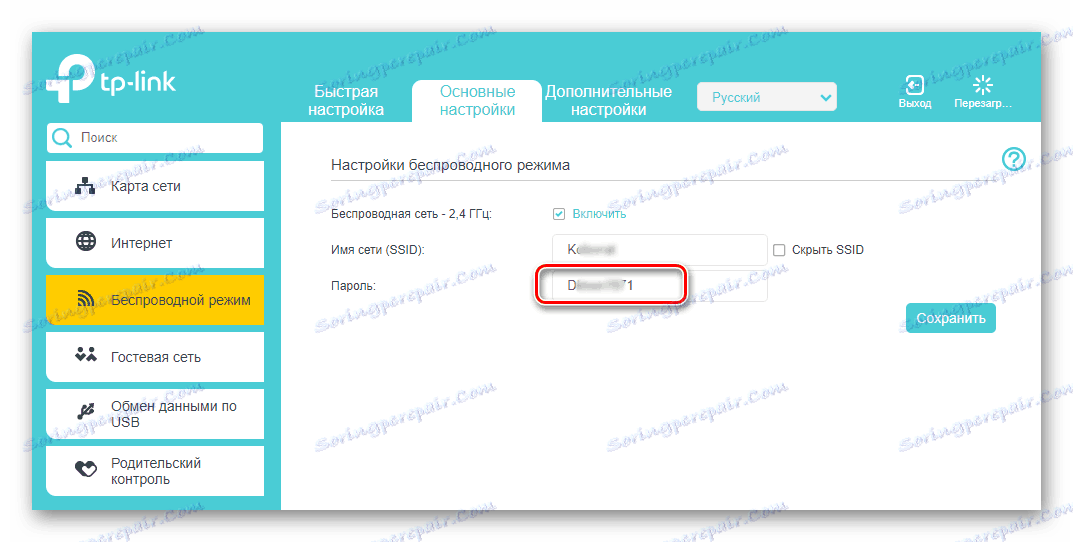
Metoda 2: Nástroje systému Windows
Nyní se pokusíme zjistit zapomenuté heslo ze směrovače pomocí běžných nástrojů Windows. Při prvním připojení k síti musí uživatel zadat toto kódové slovo, a proto musí být někde uložen. Podíváme se na příklad přenosného počítače se systémem Windows 7.
- V pravém dolním rohu plochy v zásobníku najdeme ikonu bezdrátového připojení a klikneme na ni pravým tlačítkem myši.
- V malé nabídce, která se zobrazí, vyberte část "Centrum sítí a sdílení" .
- Na další kartě přejděte do části "Správa bezdrátového připojení" .
- V seznamu bezdrátových sítí dostupných pro připojení najdeme ten, který nás zajímá. My myší na ikonu tohoto připojení a kliknutí na RMB. V kontextovém podnabídce klikněte na sloupec "Vlastnosti" .
- Ve vlastnostech vybrané sítě Wi-Fi se přesučíme na kartu Zabezpečení .
- V dalším okně vložte značku do "Zobrazení vstupních znaků".
- Hotovo! Ve sloupci "Síťový klíč zabezpečení" se můžeme seznámit s drahým kódovým slovem.
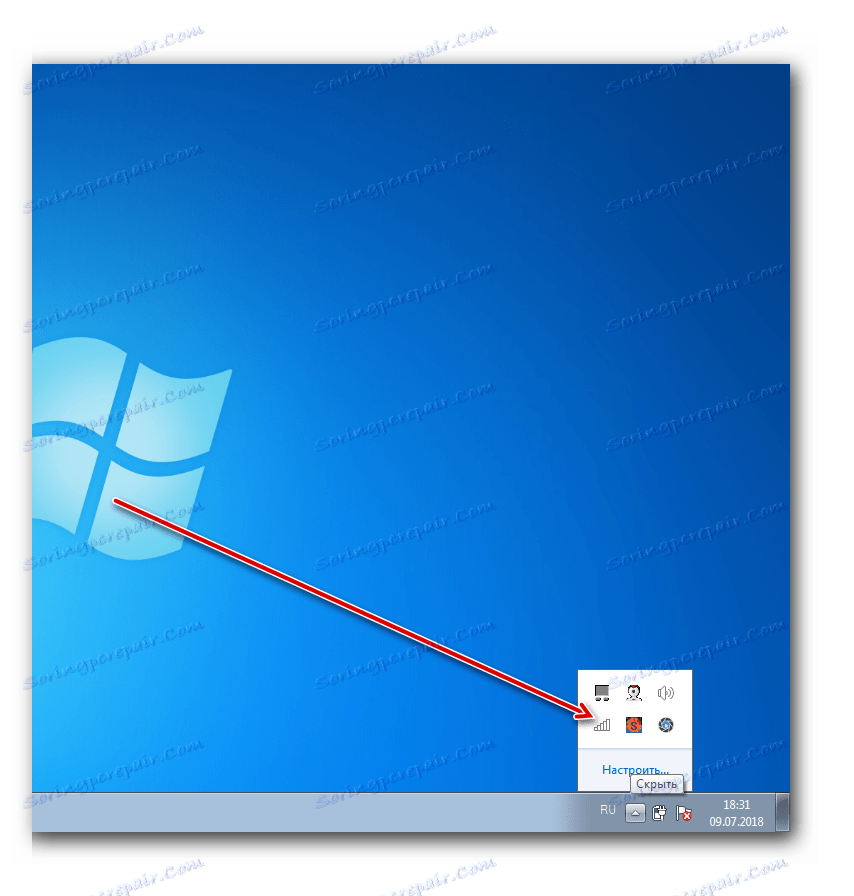
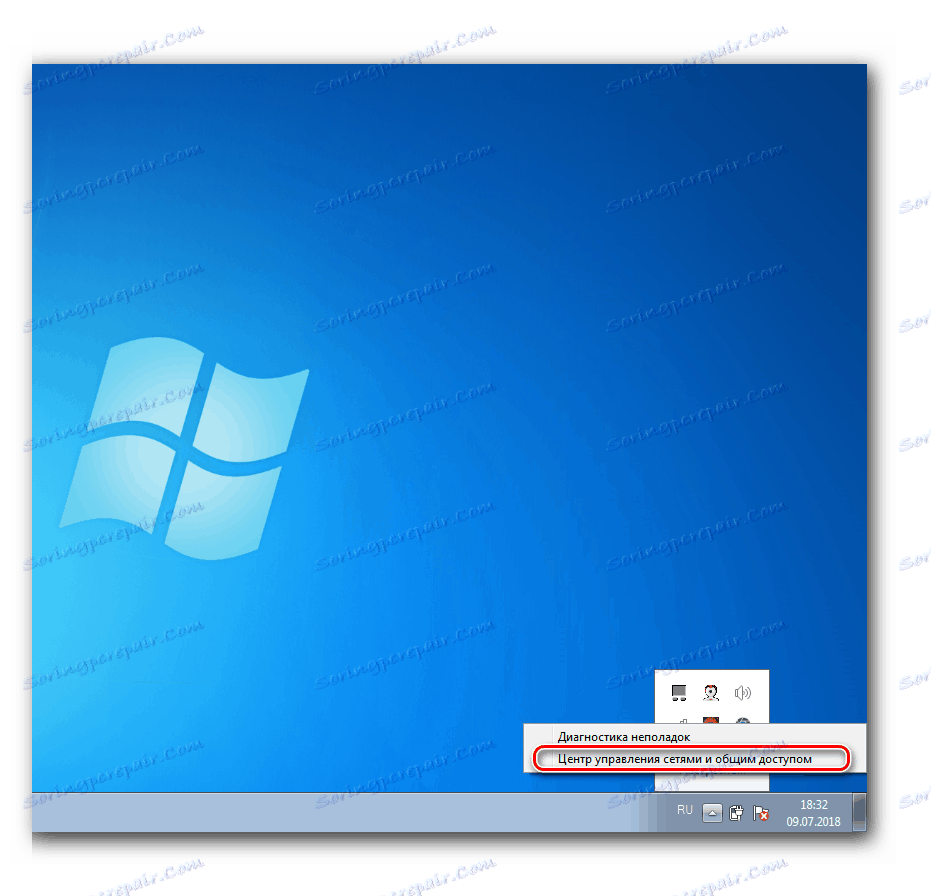
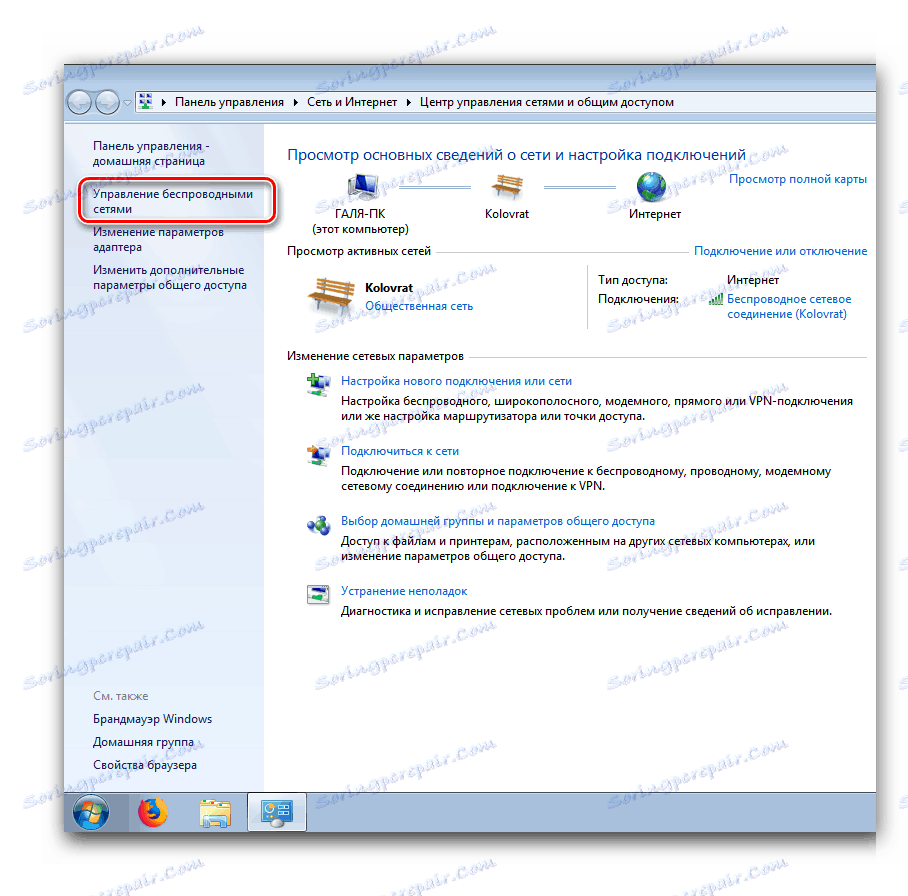

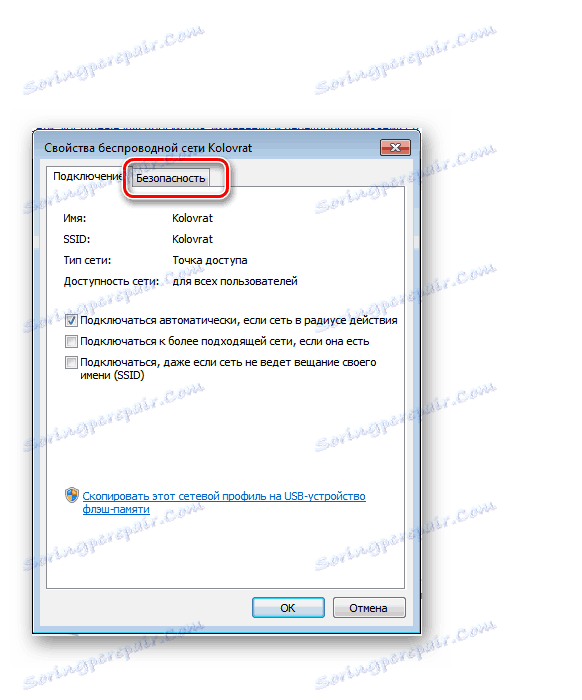
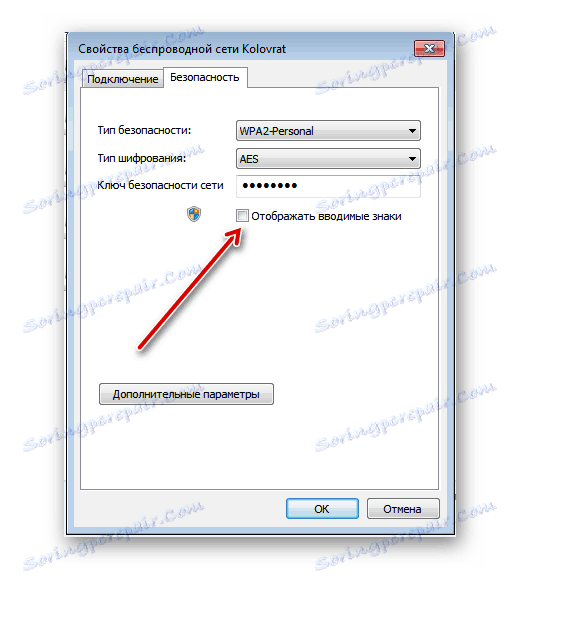
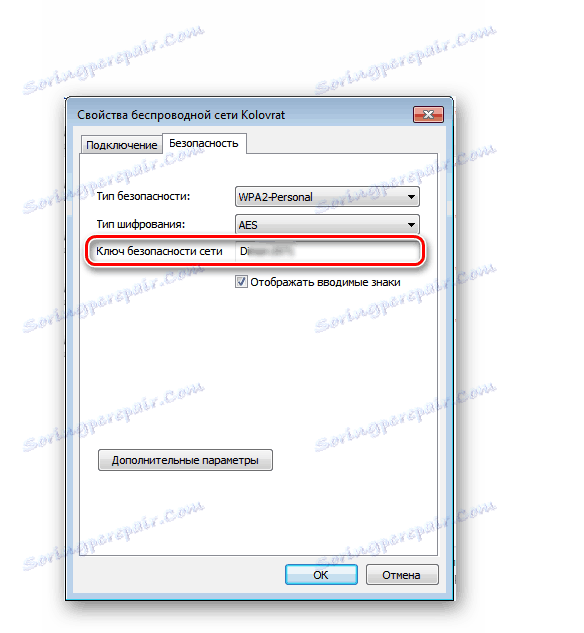
Takže, jak jsme si uvědomili, je možné rychle a snadno zjistit zapomenuté heslo z vašeho směrovače. A v ideálním případě se pokuste někde zapsat kódová slova nebo zvolit pro vás dobře známé kombinace písmen a čísel.
Viz též: Změna hesla na routeru TP-Link